
Kom i gang med funktioner til tilgængelighed på Mac
macOS indeholder mange tilgængelighedsfunktioner, der hjælper dig, hvis du har særlige behov relateret til syn, hørelse, mobilitet og tale. Disse funktioner gør det nemmere at bruge Mac, hvad enten du har brug for hjælp midlertidigt eller permanent.
Du kan slå tilgængelighedsfunktionerne til, når du indstiller din Mac, eller på et senere tidspunkt i indstillingerne til Tilgængelighed. Vælg Apple 
![]() i indholdsoversigten. (Du skal måske rulle nedad).
i indholdsoversigten. (Du skal måske rulle nedad).
Åbn indstillingerne til Tilgængelighed for mig

Synsevne
Få din Mac til at læse på, hvad der er på skærmen. Eller forstør teksten, zoom ind på en del af skærmen, skift farver på skærmen m.m.

Hørelse
Du kan få undertekster til en samtale eller til lyd i en app i realtid, parre Made for iPhone-høreapparater med din Mac, tilpasse underteksters udseende m.m.
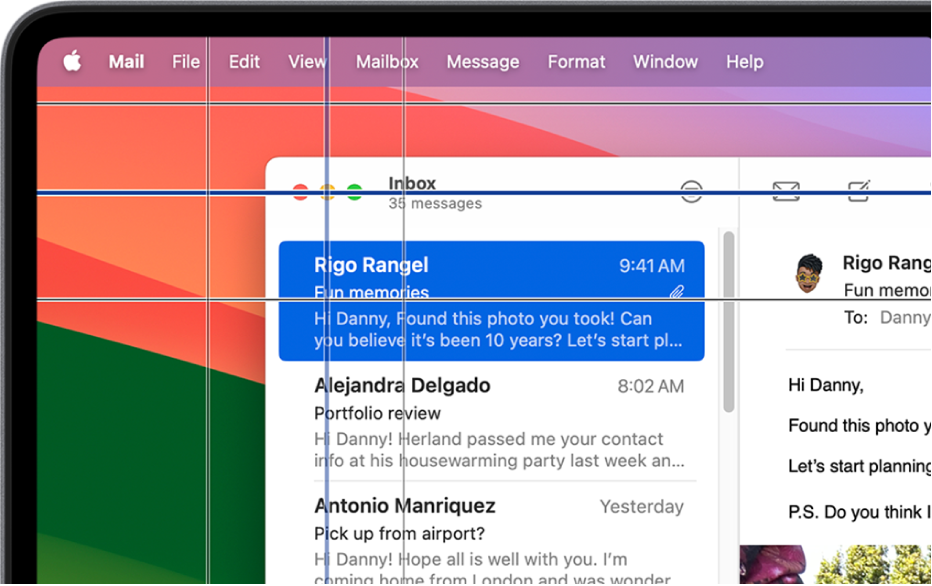
Mobilitet
Naviger og udfør handlinger på Mac med talte kommandoer, hjælpemiddelenheder, et tastatur på skærmen eller et fysisk tastatur m.m. Du kan også vælge indstillinger, der gør det lettere at bruge tastatur, mus og pegefelt.
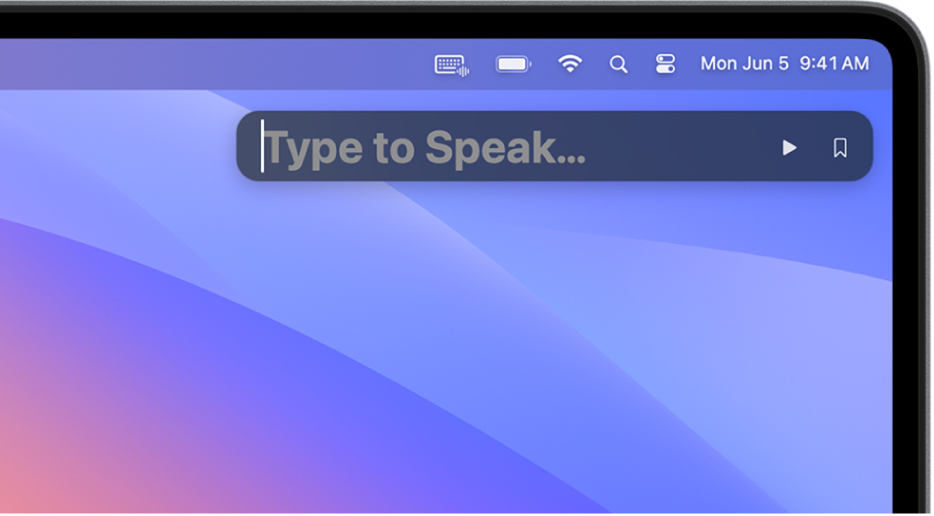
Tale
Opret en speciel stemme, der lyder som dg, eller vælg en af de mange systemstemmer, og brug den til at få læst op, hvad du skriver.

Generelt
Du kan hurtigt slå tilgængelighedsfunktioner til eller fra med tilgængelighedsgenveje eller skrive dine Siri-anmodninger i stedet for at sige dem højt.
Det er som regel nemmest at begynde at bruge tilgængelighedsfunktioner med Siri på din Mac.
Siri: Sig f.eks. “Slå VoiceOver til” eller “Slå Stemmekontrol fra.” Lær at bruge Siri.